Для анализа большого объема данных предназначены сводные таблицы Excel. Использование этого инструмента позволяет быстро выявлять скрытые связи присутствующих сведений, создавать удобно читаемые отчеты. Сводные таблицы Excel позволяют анализировать сведения, рассматривая их в различных разрезах по существующим столбцам.
Видео по работе со сводными таблицами
Пример работы со сводными таблицами
Пример создания сводной таблицы из меню Вставка жмем кнопку Сводная таблица
Допустим, каждая строка представляет собой информацию о продаже книг по различным каналам, а в каждом столбце представлены сведения о годе, квартале, инвентарном номере, количестве и сумме. Для того чтобы вставить сводную таблицу в Microsoft Office Excel и проанализировать эту информацию, необходимо на вкладке «Вставка» в группе «Таблица» выбрать инструмент «Сводные таблицы». В появившемся диалоговом окне будет предложено выбрать место, где она будет создана. Удобнее будет поместить ее на новый лист: это позволит быстро перелистывать, возвращаться и просматривать исходные данные. При работе со сводными таблицами будут доступны следующие команды:
- Активное поле смена имени сводной таблицы.
- Группировать создание группы, содержащей выделенные элементы, группировка полей с числами или датами.
- Сортировка открытие диалогового окна сортировки, в котором можно выполнить сортировку данных сразу по нескольким условиям.
- Данные обновление и изменение исходных данных.
- Действия удаление полей, форматирования и фильтров, выбор элемента, перемещение сводной таблицы в другое место книги.
- Сервис вставка сводной диаграммы, формул, подключение к источникам данных OLAP.
- Показать или скрыть отображение или скрытие списка полей, кнопок плюс и минус, заголовка полей.
В левой части экрана образуется заготовка будущей таблицы Excel, в правой части название присутствующих полей, а ниже контейнер или макет.
Рассмотрим инструменты, которые находятся в этом макете:
- «Название столбцов» и «название строк», куда выкладываются поля, по которым будет происходить детализация.
- В поле «Значение» указывается то поле, по которому необходимо производить итоги.
- Поле «Фильтр отчета» позволяет выбрать из набора не все сведения, а только те, что удовлетворяют заданным условиям.
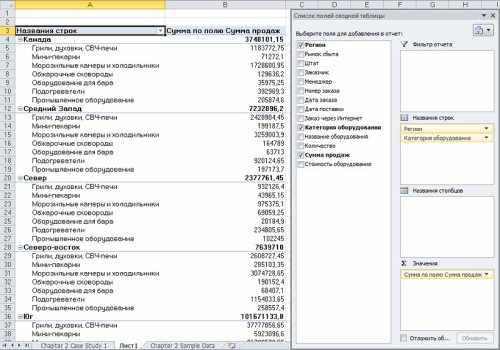
Пример добавления полей для отображения в отчете сводной таблицы экселя
Для добавления дополнительной детализации переходим на вкладку под названием «Параметры» и добавляем дополнительные срезы. Срезы позволяют увеличить детализацию. Одновременно может быть подключено несколько срезов. Для того чтобы избавиться от них, необходимо убрать в настройках соответствующий срез, и в дальнейшем он не будет учитываться.
Чтобы изменить операцию, которая будет вычисляться по полю, необходимо выбрать «параметры полей значений» и указать устраивающую нас операцию: сумма, количество, среднее, максимум, минимум, произведение и ряд других. Рассчитываться может не одна, а целый ряд операций для заданных полей.
Таким образом, сводные таблицы являются мощным и гибким инструментом для анализа и позволяют быстро получать требуемый отчет даже на основе достаточно больших информационных массивов. Это OLAP кубы, созданные для того, чтобы анализировать информацию. С его помощью легко сформировать свою собственную работу, так как он очень удобен в применении.